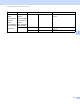Network User's Guide
Table Of Contents
- GHIDUL UTILIZATORULUI DE REŢEA
- Cuprins
- 1 Introducere
- 2 Modificarea setărilor de reţea ale aparatului
- 3 Configurarea dispozitivului dumneavoastră pentru o reţea fără fir (pentru HL-2280DW, DCP-7055W, DCP-7057W, DCP-7070DW şi MFC-7860DW)
- Prezentare
- Grafic pas cu pas pentru configurarea reţelei fără fir
- Confirmaţi mediul dumneavoastră de reţea
- Confirmaţi metoda de configurare a reţelei dumneavoastră fără fir
- Configurarea prin utilizarea Asistentului de configurare din panoul de control al aparatului pentru a vă configura aparatul pentru o reţea fără fir (metoda recomandată)
- Configurarea utilizând meniul WPS sau AOSS™ din meniul panoului de control pentru a configura aparatul pentru o reţea fără fir (Configurarea de la tastatură) (numai în modul Infrastructură)
- Configurarea prin utilizarea aplicaţiei de instalare Brother de pe CD-ROM pentru a configura aparatul pentru o reţea fără fir
- Configurarea utilizând Metoda PIN a Wi-Fi Protected Setup pentru a configura aparatul pentru o reţea fără fir (numai în modul Infrastructură)
- Configurarea aparatului pentru o reţea fără fir (pentru modul Infrastructură şi modul Ad-hoc)
- Utilizarea Asistentului de configurare din panoul de control
- Utilizarea WPS sau AOSS™ din meniul panoului de control pentru a configura aparatul pentru o reţea fără fir (Configurarea de la tastatură)
- Configurarea aparatului atunci când SSID nu este difuzat
- Folosirea aplicaţiei de instalare Brother de pe CD-ROM pentru a configura aparatul pentru o reţea fără fir
- Utilizarea Metodei PIN din Wi-Fi Protected Setup
- 4 Configurarea fără fir utilizând aplicaţia de instalare Brother (pentru HL-2280DW, DCP-7055W, DCP-7057W, DCP-7070DW şi MFC-7860DW)
- 5 Configurarea cu ajutorul Panoului de control
- Meniul Reţea
- TCP/IP
- Ethernet (numai pentru reţea prin cablu)
- Stare (pentru DCP-7065DN, MFC-7360N, MFC-7460DN şi MFC-7860DN)/Stare prin cablu (pentru HL-2280DW, DCP-7070DW şi MFC-7860DW)
- Asistentul de configurare (numai la reţea fără fir)
- SES/WPS sau AOSS™ (numai reţea fără fir)
- Cod WPS w/PIN (numai reţea fără fir)
- Stare WLAN (numai reţea fără fir)
- Adresă MAC
- Setare la valorile implicite (pentru HL-2280DW, DCP-7070DW şi MFC-7860DW)
- Wired Enable (Activare prin cablu) (pentru HL-2280DW, DCP-7070DW şi MFC-7860DW)
- WLAN Enable (Activare WLAN) (pentru HL-2280DW, DCP-7055W, DCP-7057W, DCP-7070DW şi MFC-7860DW)
- E-mail / IFAX (pentru MFC-7460DN, MFC-7860DN şi MFC-7860DW (dacă descărcaţi IFAX))
- Configurarea unei noi setări implicite pentru scanarea către e-mail (server de e-mail) (MFC-7460DN, MFC-7860DN şi MFC-7860DW (dacă descărcaţi IFAX))
- Scanare în FTP (pentru MFC-7460DN, MFC-7860DN şi MFC-7860DW)
- Fax pe server (pentru MFC-7460DN, MFC-7860DN şi MFC-7860DW: disponibil pentru descărcare)
- Time Zone (Fusul orar)
- Resetarea setărilor de reţea la valorile implicite din fabrică
- Imprimarea Listei configurărilor de reţea
- Imprimarea raportului WLAN (pentru HL-2280DW, DCP-7055W, DCP-7057W, DCP-7070DW şi MFC-7860DW)
- Tabelul de funcţii şi setările implicite
- Meniul Reţea
- 6 Gestionarea pe web
- 7 Fax pe internet (pentru MFC-7460DN, MFC-7860DN şi MFC-7860DW: disponibil pentru descărcare)
- Prezentare generală a funcţiei de fax pe internet
- Utilizarea funcţiei de fax pe internet
- Opţiuni suplimentare privind faxul pe internet
- Prezentare generală a scanării către e-mail (server e-mail)
- 8 Funcţii de securitate
- 9 Depanarea
- Anexa A
- Index
Gestionarea pe web
54
6
Schimbarea configuraţiei Scanare în FTP folosind un browser
web (pentru MFC-7460DN, MFC-7860DN şi MFC-7860DW) 6
Scanarea în FTP vă permite să scanaţi un document direct pe un server FTP din reţeaua locală sau din
Internet.
Consultaţi secţiunea Scanare în reţea din Ghidul utilizatorului de software pentru mai multe detalii privind
scanarea în FTP.
a Faceţi clic pe Administrator Settings (Setări administrator) pe pagina web MFC-XXXX, iar apoi faceţi
clic pe FTP Scan Settings (Setări scanare FTP).
b De asemenea, puteţi stoca două nume de fişier definite de utilizator care pot fi folosite pentru crearea
unui profil de server FTP, pe lângă cele şapte nume de fişier prestabilite în Create a User Defined File
Name (Creare nume de fişier definit de utilizator). În fiecare din cele două câmpuri pot fi introduse maxim
15 caractere.
După setare, faceţi clic pe Submit (Trimitere).
c Faceţi clic pe FTP Scan Profile (Profil scanare FTP) pe pagina Administrator Settings (Setări
administrator).
Puteţi alege numerele de profil (de la 1 la 10) de utilizat pentru setările Scanare în FTP.
Acum puteţi configura şi schimba următoarele setări Scanare în FTP folosind un browser web.
Profile Name (Nume de profil) (până la 15 caractere)
Host Address (Adresă gazdă) (Adresă server FTP)
Username (Nume utilizator)
Password (Parolă)
Store Directory (Director de stocare)
File Name (Nume fişier)
Quality (Calitate)
File Type (Tip fişier)
File Size (Mărime fişier)
Passive Mode (Mod pasiv)
Port Number (Numărul portului)
Puteţi seta Passive Mode (Mod pasiv) la Off (Oprit) sau On (Pornit), în funcţie de configurarea serverului
FTP şi a firewall-ului de reţea. În mod implicit, această setare este On (Pornită); puteţi schimba ş
i numărul
portului folosit pentru accesarea serverului FTP. Valoarea implicită pentru această setare este portul 21. În
majoritatea cazurilor, aceste două setări pot rămâne la valorile implicite.
Notă
Scanare în FTP este disponibilă numai atunci când profilurile de server FTP sunt configurate folosind
Gestionare pe web.